Как просмотреть историю просмотров на YouTube и при необходимости удалить ее
В этом уроке мы покажем вам, как получить доступ к вашим видео YouTube, коротким видео и истории поиска на вашем iPhone, iPad, телефоне Android и компьютере, чтобы пересмотреть эти видео или удалить их из истории в целях конфиденциальности на общем устройстве.
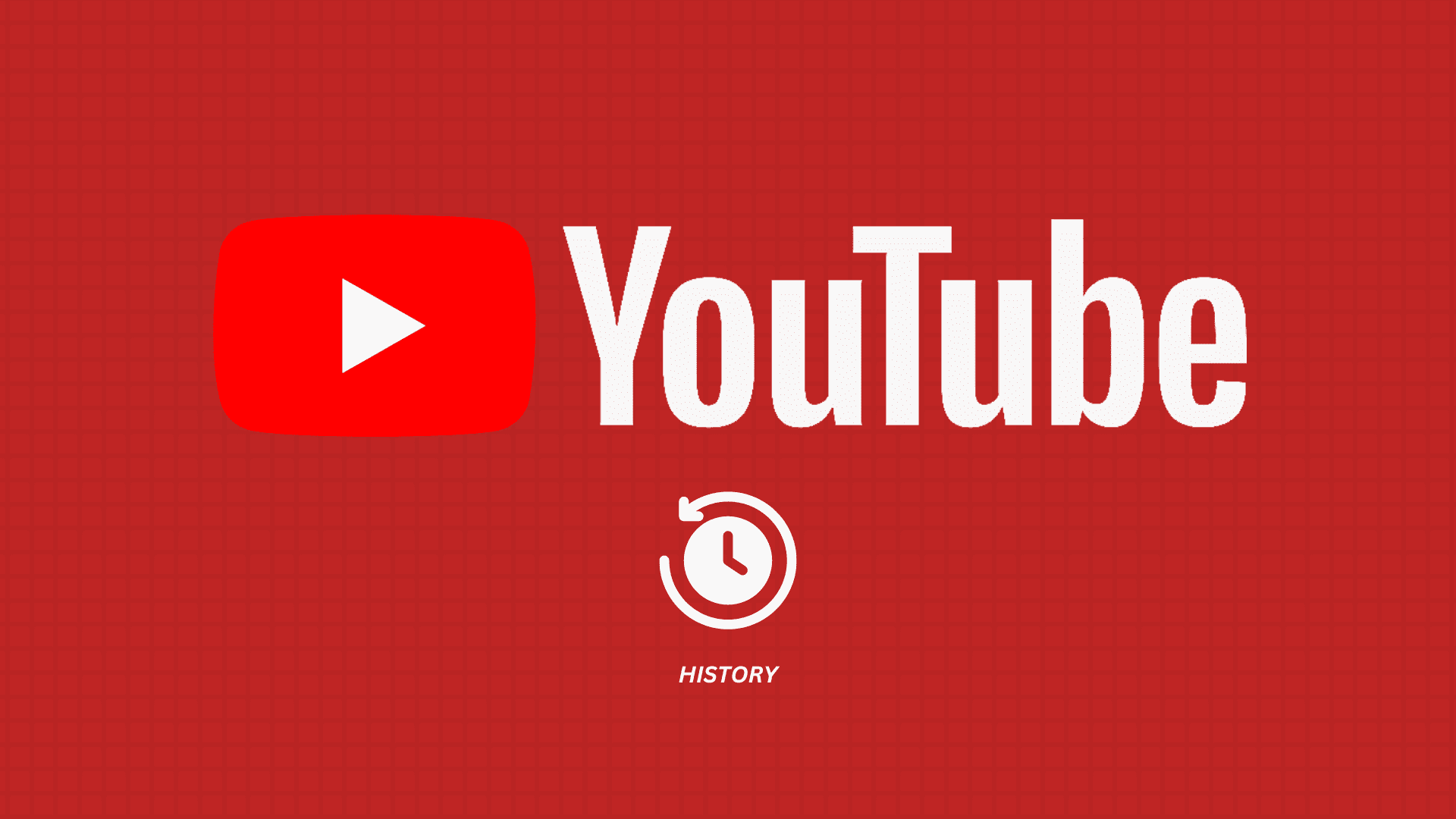
Точно так же, как веб-браузеры сохраняют каждый посещенный вами веб-сайт, YouTube также ведет учет того, что вы смотрите. Вы можете легко получить доступ к этой истории, чтобы воспроизвести их снова.
Итак, если вам интересно, что вы смотрели некоторое время назад или в такой день, как сочельник, два года назад, у вас есть возможность сделать это, если вы этого не сделали:
Доступ к вашей истории YouTube
Вы можете сделать это со своего телефона или компьютера, и шаги не могут быть проще.
В приложении
- Откройте приложение YouTube на своем iPhone, iPad или телефоне Android.
- Нажмите «Вы» снизу.
- Здесь вы найдете раздел «История». Проведите пальцем влево, чтобы увидеть несколько видео, которые вы недавно смотрели. Вы можете нажать, чтобы воспроизвести его снова.
- Нажмите «Просмотреть все», чтобы получить доступ ко всей истории, отсортированной по «Сегодня», «Вчера», дням недели и оставшимся датам. Он также покажет видео Shorts, которые вы смотрели.
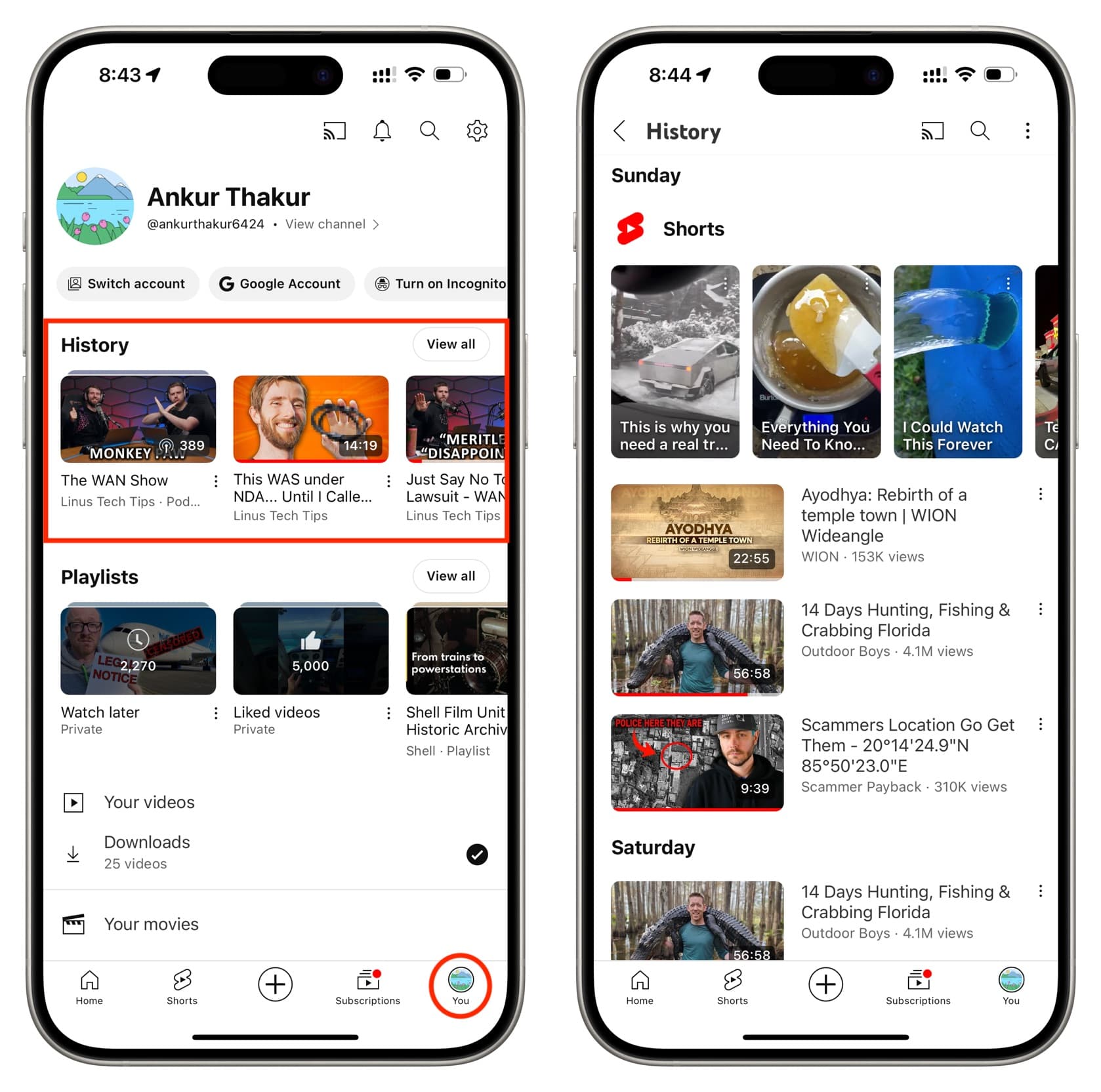
На сайте
- Посещать youtube.com в Safari, Chrome, Firefox или другом браузере по вашему выбору и убедитесь, что вы вошли в свою учетную запись Google.
- Нажмите значок гамбургер-меню в левом верхнем углу, если боковая панель не видна.
- Выберите «История», чтобы увидеть, что вы смотрели на YouTube.

Просматривайте действительно старую историю просмотра YouTube и поисковые запросы за определенную дату.
Вышеупомянутые шаги упрощают прокрутку истории просмотра YouTube, и самое приятное то, что список продолжает загружаться и расти по мере того, как вы продолжаете прокручивать. Однако нет смысла продолжать прокручивать страницу, чтобы найти видео, которое вы смотрели несколько месяцев назад.
Таким образом, вы можете получить доступ к истории просмотра за определенный день, например 24 декабря, и найти то, что вы смотрели всей семьей за день до Рождества.
- Получите доступ к своей истории просмотра YouTube в приложении или на веб-сайте.
- На телефоне нажмите «Просмотреть все» и нажмите значок с тремя точками в правом верхнем углу, а затем выберите «Управление всей историей». На компьютере вы можете просто нажать кнопку «Управление всей историей» справа.
- Нажмите значок календаря.
- Теперь выберите день, месяц и год и нажмите «ОК» > «Применить».

Обратите внимание, что на этом экране также отображаются термины, которые вы искали. Например, вы можете видеть, что я искал «Золотой глобус 20248 января.

Удалить историю просмотра YouTube
Если вы пользуетесь общим компьютером или часто передаете свой телефон или iPad другим людям и не хотите, чтобы они просматривали то, что вы недавно смотрели, вы можете легко удалить видео из своей истории YouTube.
Из приложения
- Получите доступ к своей истории просмотра YouTube в приложении YouTube.
- Проведите пальцем влево по видео, которое хотите удалить из своей истории, и коснитесь значка корзины. Вы также можете коснуться значка с тремя точками рядом с видео и нажать «Удалить из истории просмотра».
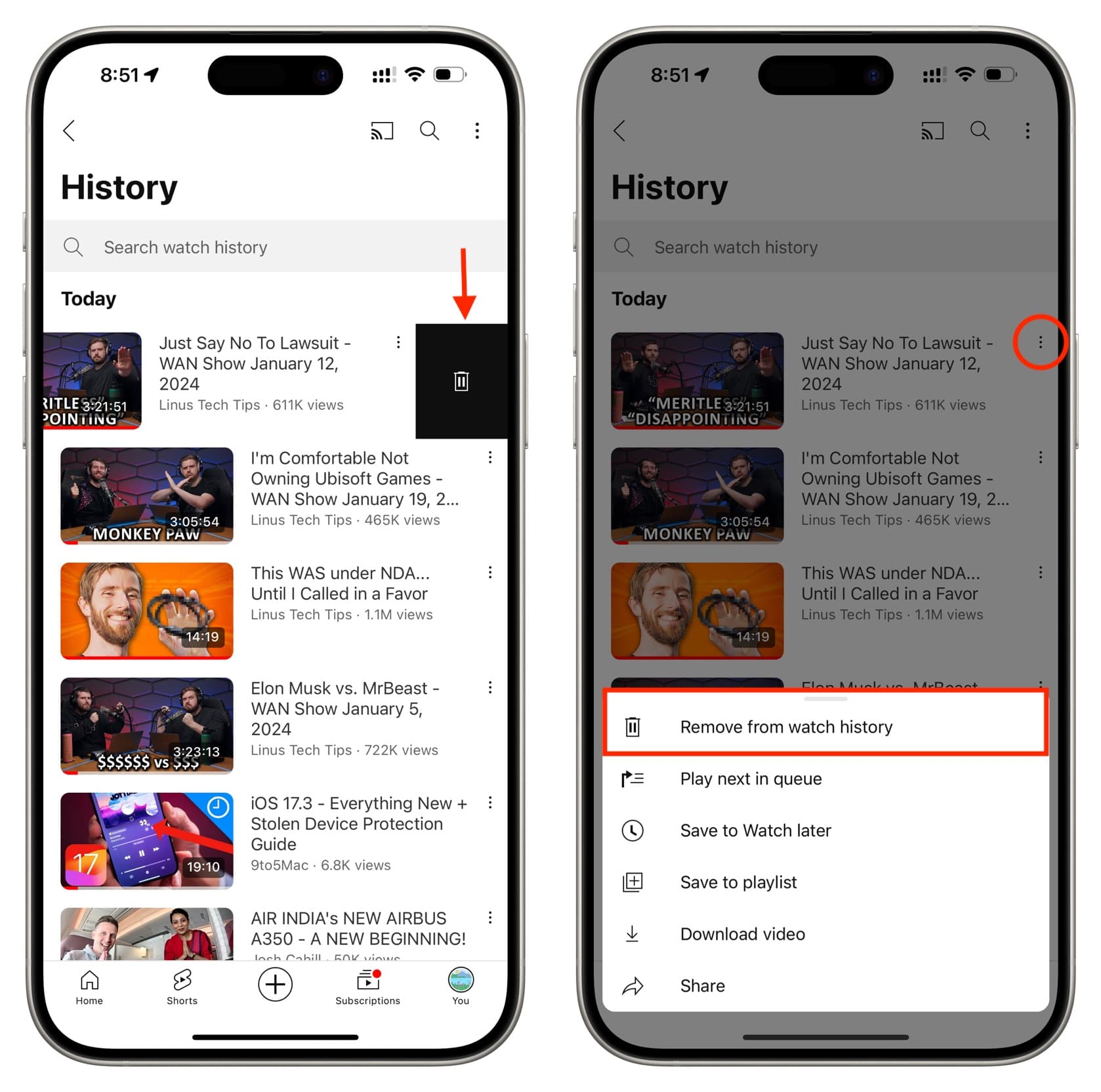
С компьютера
- Перейдите на страницу истории просмотра YouTube.
- Нажмите значок X рядом с видео, чтобы удалить его из истории.
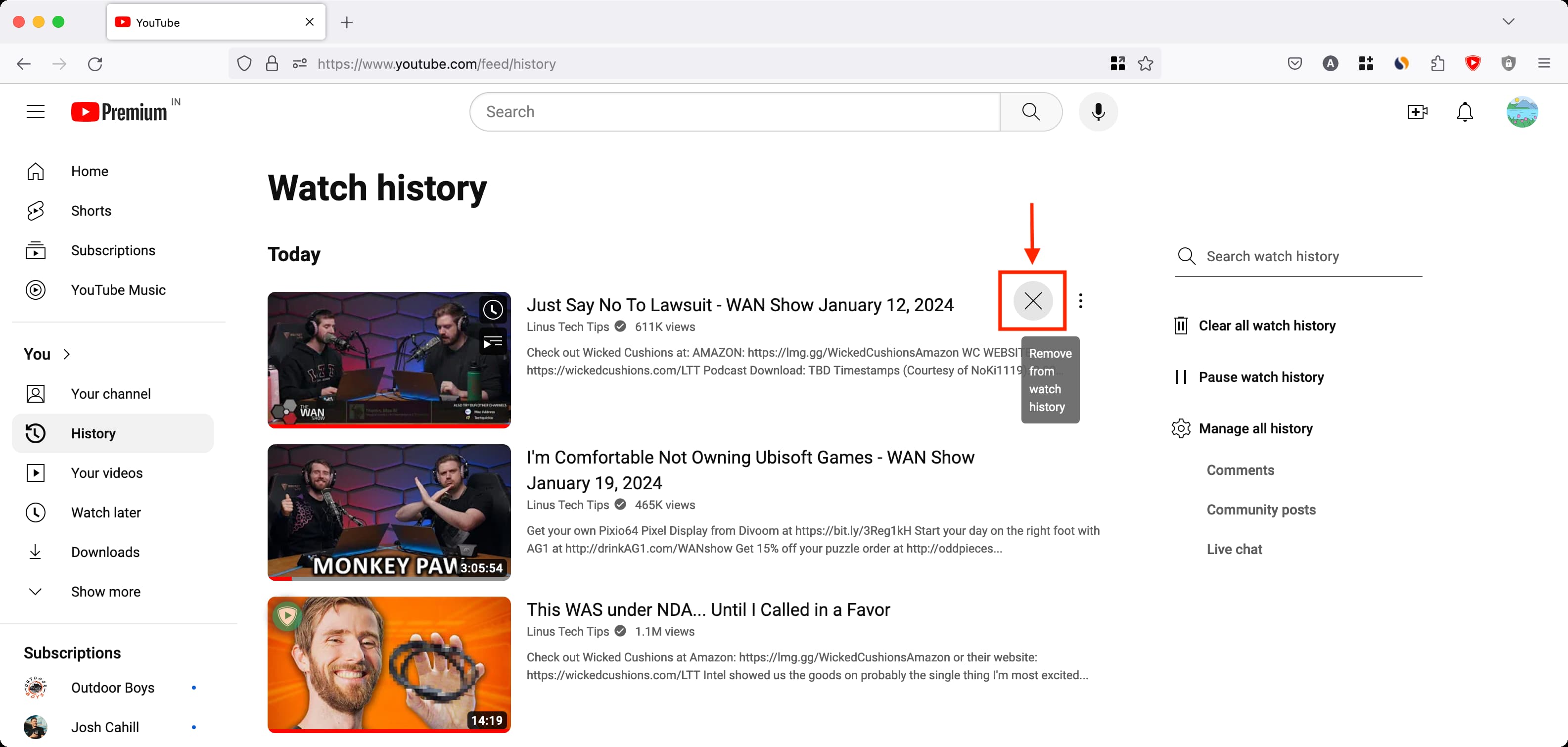
Очистите всю историю YouTube
Если вы предпочитаете пустой экран истории просмотров, у вас есть возможность сделать это.
Из приложения
- Перейдите на экран истории просмотра YouTube.
- Нажмите кнопку с тремя точками сверху и выберите «Очистить всю историю просмотров».
- Кроме того, вы можете выбрать «Управление всей историей», а затем нажать «Удалить» > «Удалить все время» или удалить только за сегодняшний день или за определенный диапазон дат.
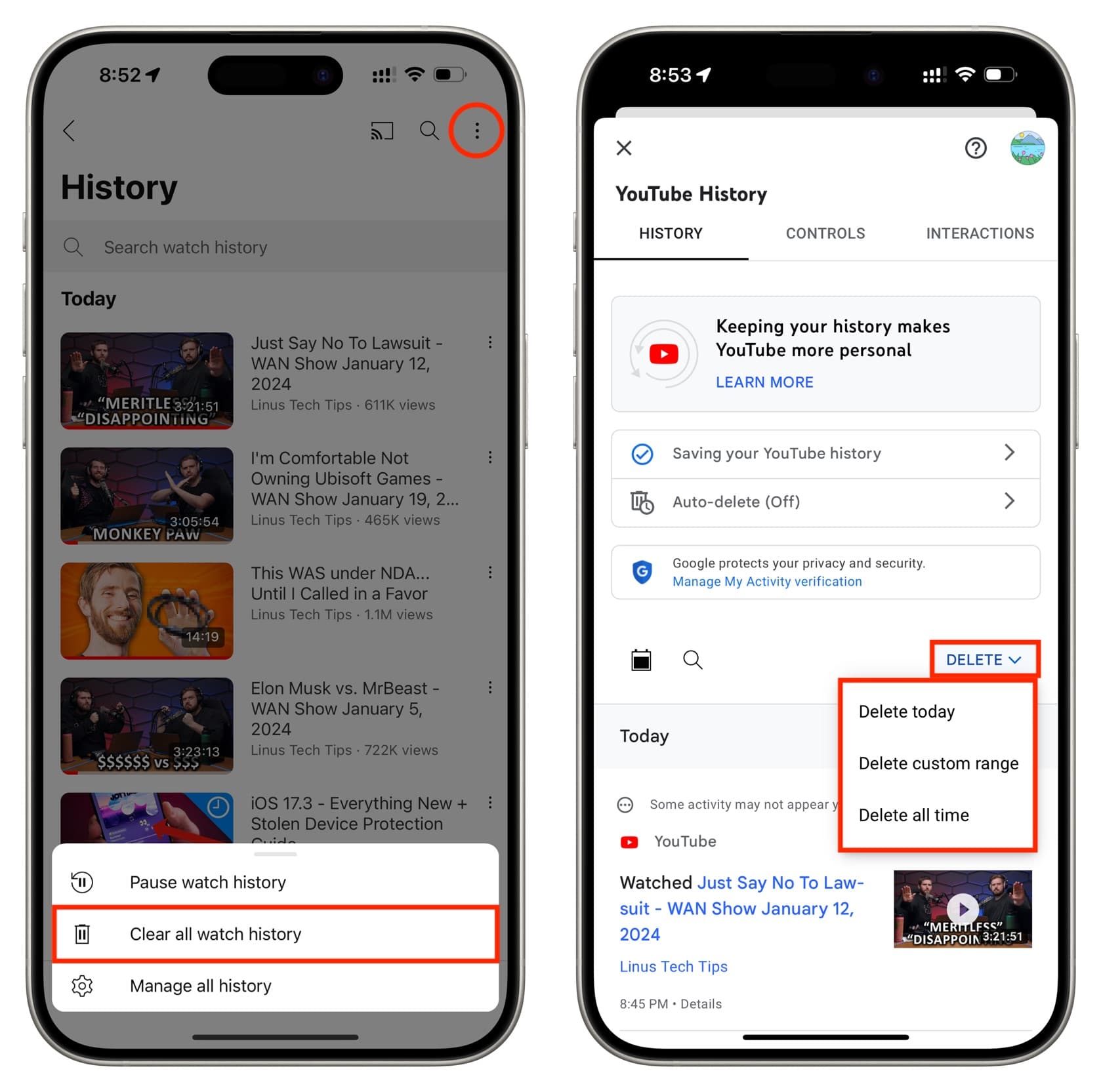
Из Интернета
- Перейдите на экран истории просмотров YouTube и нажмите «Очистить всю историю просмотров» справа.
- Другой метод включает в себя нажатие «Управление всей историей», чтобы просмотреть всю историю YouTube, а затем нажатие «Удалить» > «Удалить все время».
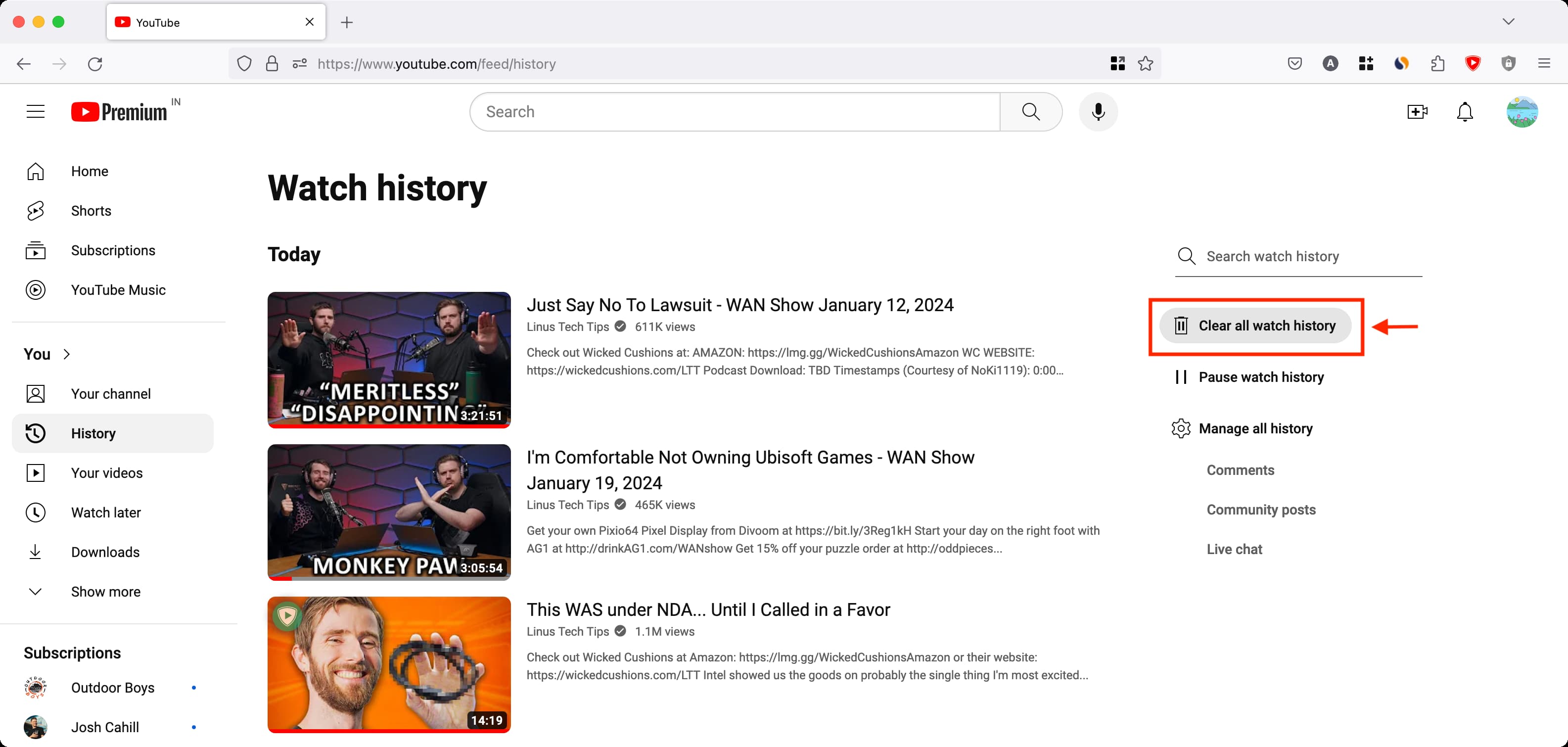
По соответствующей заметке:





